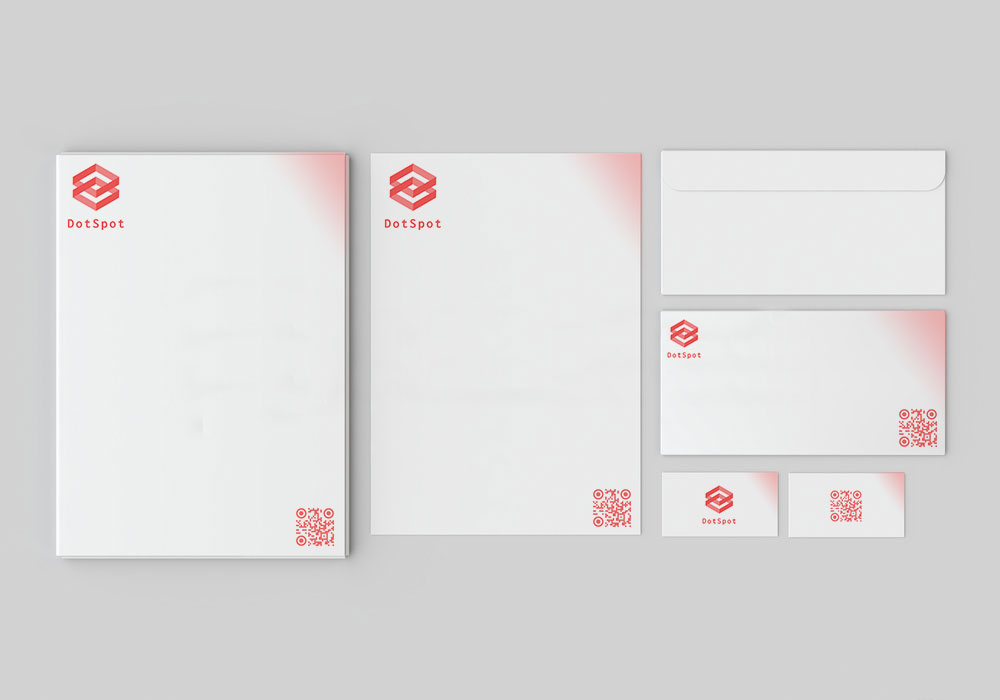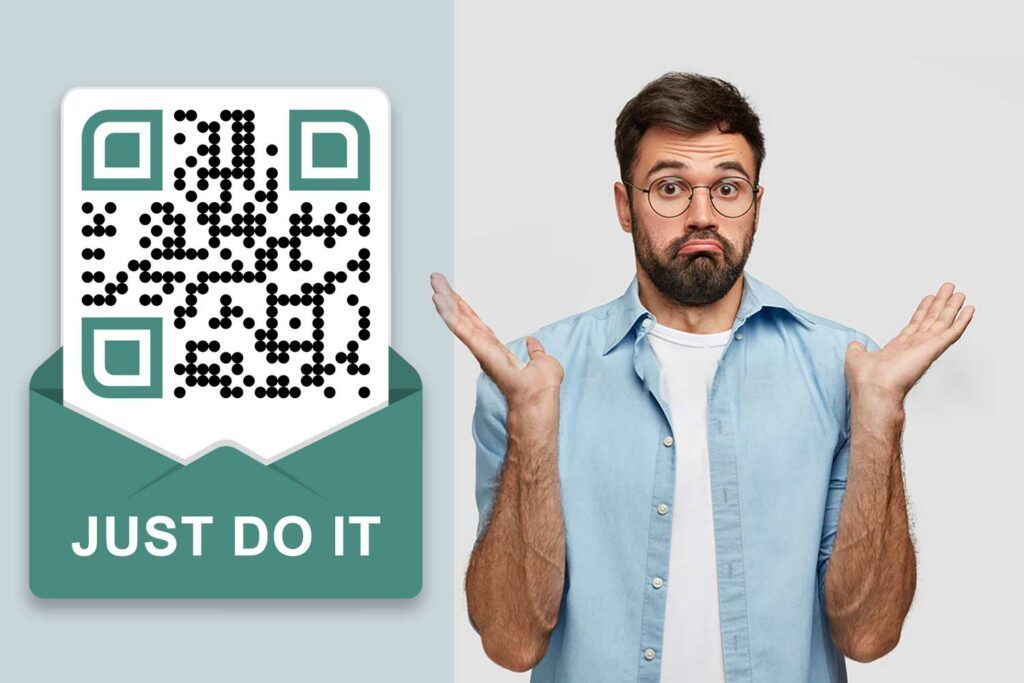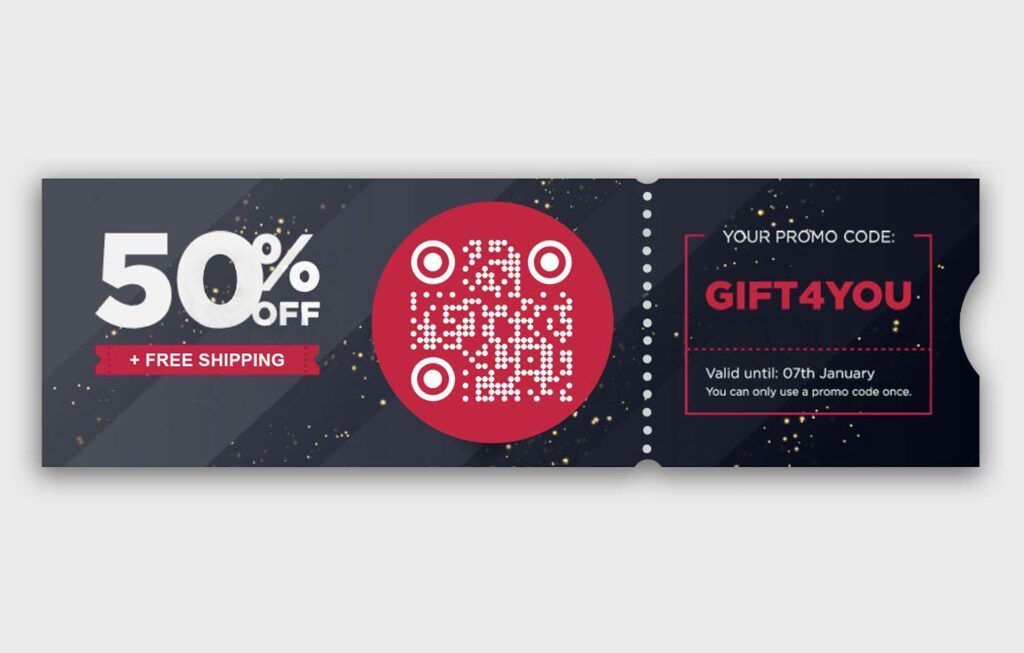Oggi risponderemo a una delle domande più frequenti su questi quadrati pixelati. La domanda è: "Come faccio a scansionare un codice QR su Android?”
Nel mondo moderno, i codici QR sono ovunque. QR è l'acronimo di Quick Response. Sviluppato per l'industria automobilistica in Giappone, è una versione più intelligente del codice a barre. Codici QR può memorizzare più dati in meno spazio e le macchine li leggono più velocemente dei codici a barre.
Ecco come scansiona un codice QR con Android:
Con quale Android vorresti scansionare un QR Code?
| Marchio | Modello | Istruzioni |
| OnePlus | OnePlus 8 Pro | Scansione del codice QR con OnePlus |
| Samsung | Samsung Galaxy | Scansione QR Code con Samsung |
| Huawei | Huawei P30 Pro | Scansione del codice QR con Huawei |
| Google Pixel 4a | Scansione del codice QR con Google | |
| Nokia | Nokia 9 PureView | Scansione del codice QR con Nokia |
| HTC | HTC U11 + | Scansione del codice QR con HTC |
| LG | LG V60 | Scansione del codice QR con LG |
| Sony | Sony Xperia 1 II | Scansione del codice QR con Sony |
Il mio Android può supportare la scansione QR nativa?
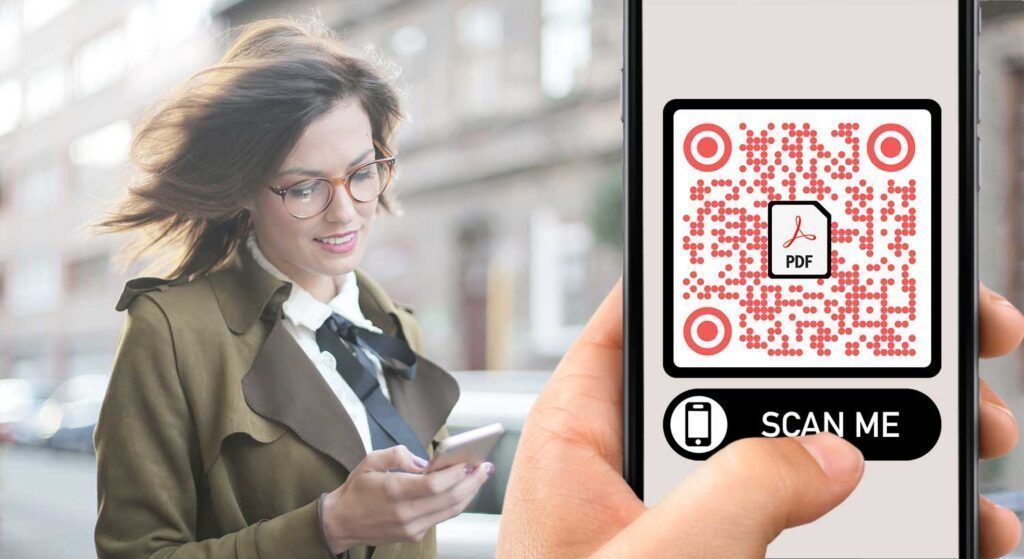
Come verificare se il vostro Android è in grado di scansionare i codici QR?
- Aprire il App per le macchine fotografiche e puntarlo verso il QR Code che si desidera scansionare. Mantenerlo costantemente per qualche secondo per assicurarsi che funzioni.
- Se la scansione è abilitata, dovrebbe apparire una notifica.
- Se non succede niente, allora dovresti andare in Impostazioni e provare ad abilitare la funzione di scansione del QR Code.
- Se non vedete i QR Code come opzione nelle vostre impostazioni, allora il vostro dispositivo non può scansionare i QR Code da solo. Non c'è da preoccuparsi, questo significa solo che dobbiamo scaricare un'applicazione per il lettore di QR Code di terze parti.
I nuovi telefoni Samsung con funzionalità Bixby sono in grado di rilevare i codici QR. Se non hai un Samsung, potresti aver bisogno di un Scanner QR androide app. Consigliamo l'applicazione Lettore di codici QR per Android da Pageloot. È semplice e molto efficace.
Scansione di un codice QR con OnePlus 8 Pro
Scopri il modo migliore per eseguire la scansione dei codici QR con OnePlus 8 Pro dall'applicazione della fotocamera.

- Iniziare con l'apertura del App per le macchine fotografiche.
- Mettere a fuoco la fotocamera su un QR Code per la scansione.
- Se il QR Code è leggibile, vi reindirizzerà automaticamente.
Scansione di un codice QR con Samsung Galaxy
Ci sono molte opzioni per la scansione dei codici QR con i telefoni Samsung. Ci possono essere differenze nelle versioni del sistema operativo e nei modelli Galaxy.

Samsung Internet
Se il tuo Android non ha la visione Bixby, allora devi usare l'applicazione Internet Beta di Samsung. Di solito è già installata sul tuo telefono.
- Aprire il Samsung Internet app.
- Trovare l'icona con tre righe nell'angolo in basso a destra dello schermo.
- Vai in "Impostazioni“.
- Trova le "Caratteristiche utili".
- Assicuratevi che il "Lettore di codici QR" è abilitato.
- Toccate l'icona QR Code accanto alla barra dell'URL.
- Permettere i permessi per Samsung Internet Beta.
- Fatto! Ora è possibile eseguire la scansione dei codici QR.
Samsung Camera app (per OS 9.0 e successivi)
- Scorri verso il basso per andare in Impostazioni rapide.
- Selezionare lo scanner QR.
- Premete "OK" per continuare.
- Ora è possibile scansionare il QR Code.
Se questo non funziona, allora è possibile che si debba cliccare sull'icona Impostazioni in alto a sinistra e vedere se "Scan QR codes" è abilitato.
Scansione di un codice QR con Huawei P30 Pro
In realtà abbiamo 3 diverse opzioni per la scansione dei codici QR con Huawei. È possibile farlo dall'app della galleria, dalla schermata di blocco o dall'app della fotocamera.

Scansione QR dell'applicazione della fotocamera
Questo funziona per la maggior parte dei telefoni Huawei. È possibile testare il metodo di scansione dell'app nativa della fotocamera seguendo questi passaggi:
- Aprire il App per le macchine fotografiche.
- Puntatelo verso il codice QR.
- Apparirà una notifica.
- Se non succede nulla, controllare se la scansione è abilitata.
Blocca la scansione QR dello schermo
- Scorrere verso l'alto dal basso per raggiungere la barra delle funzioni.
- Toccare su "Visione Huawei“.
- Scansione del codice QR.
Galleria app scansione QR
- Salvare il QR Code come immagine sul telefono.
- Aprire il Galleria app.
- Toccare "Altro".
- Dovreste vedere il testo "Scan QR Code in immagine".
- Toccare questo e il codice QR Code scansionerà.
Scansione di un QR Code con Google Pixel 4a
Imparate il modo più semplice per scansionare un QR Code con gli smartphone Google Pixel.

- Aprire il "Google Camera“.
- Toccare la scheda "Altro".
- Vai in "Impostazioni“.
- Attivare i suggerimenti di Google Lens.
- Vai all'app per le telecamere.
- Scansione del codice QR.
Scansione di un codice QR con Nokia 9 PureView
Queste sono le migliori opzioni per la scansione dei codici QR con i telefoni Nokia.

Nokia Camera app
- Apri il Nokia App per le macchine fotografiche.
- Una volta trovato il QR Code, dovrebbe apparire una notifica.
- Se non appare nulla, controllare l'app Impostazioni.
- Attivare la funzione di scansione del QR Code.
Assistente Google Lens
Se il metodo precedente non ha funzionato, allora provate con l'Assistente Obiettivo di Google.
- Premere e tenere premuto il pulsante "Home" per aprire il Assistente.
- Il tasto Lens dovrebbe apparire automaticamente.
- In caso contrario, cliccate sui punti in basso e dovreste trovarlo sul lato sinistro.
- Scansione del codice QR.
Scansione di un codice QR con HTC U11 +
Questo è il metodo migliore per la scansione di un QR Code con i telefoni Android HTC.

- Apri il tuo App per le macchine fotografiche al telefono dell'HTC.
- Punta verso il codice QR.
- Dovrebbe apparire una notifica.
- In caso contrario, controllare le Impostazioni se la scansione dei QR Code è abilitata.
Se questo non funziona, allora si dovrebbe guardare ad una terza parte app per la scansione dei codici QR.
Scansione di un codice QR con LG V60
Scansionate i codici QR sul LG V60 come un professionista con questa guida rapida. Ci sono due opzioni sui telefoni LG per questo.
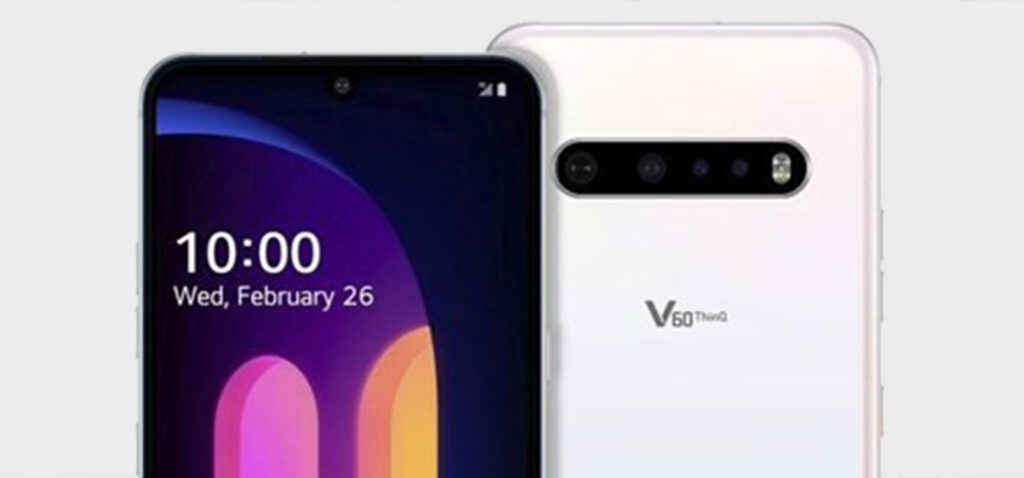
Assistente Google Lens
- Tenere premuto il pulsante "Home" per aprire l'Assistente.
- Il pulsante dell'obiettivo dovrebbe apparire automaticamente.
- In caso contrario, cliccate sui punti in basso e dovreste trovarlo sul lato sinistro.
- Scansione del codice QR.
Google Lens App
- Vai al Google Play Store.
- Trova l'applicazione Google Lens
- Ripetere i passi da Google Lens Assistant.
Scansione di un QR Code con Sony Xperia 1 II
Con questa guida è semplicissimo scansionare un QR Code sugli smartphone Sony.

- Avviare il Sony App per le macchine fotografiche.
- Toccare l'icona gialla della fotocamera.
- Premete il tasto blu "i".
- Mettere a fuoco la fotocamera sul QR Code.
- Devi fare una foto.
- Aspettate un po' e poi tenete premuto "Dettagli del prodotto".
- Trascinarlo verso l'alto per vedere il contenuto.
Come scaricare un'applicazione QR Scanner dal Google Play Store
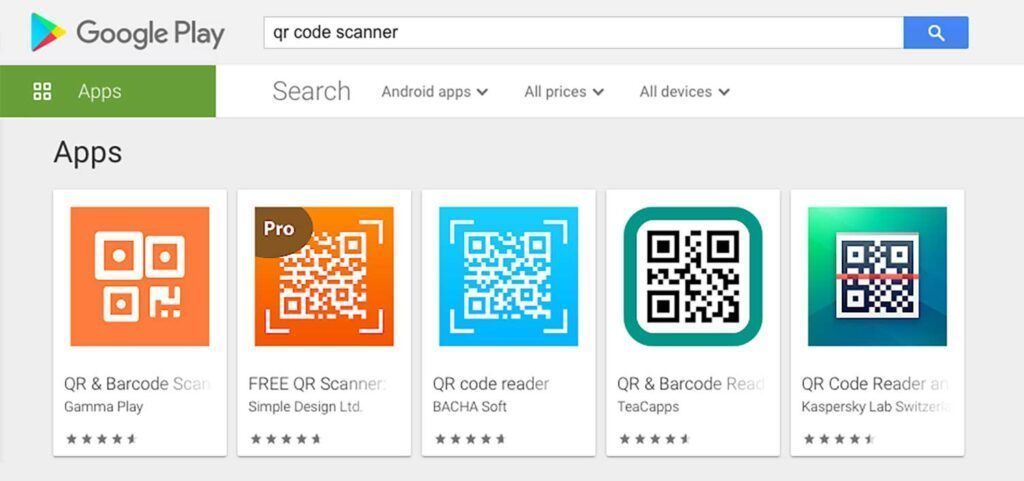
Trova l'icona di Google Play Store sulla tua schermata iniziale. Potrebbe anche essere nel tuo cassetto delle applicazioni.
1. 2. Digitare "Lettore di codici QR" e toccare il pulsante di ricerca
Quando si tocca il pulsante di ricerca, il Play Store visualizzerà un elenco di applicazioni progettate per leggere i codici QR. Il nome dello sviluppatore si trova sotto ogni Scanner di codici QR per Android. In questo articolo, suggeriamo il Lettore QR Code da Pageloot, ma potreste preferire di sceglierne uno diverso.
2. 2. Toccare "Installare
Verrà visualizzata una notifica che richiede l'autorizzazione per lo scanner a scattare foto e registrare video sul vostro Android.
3. 3. Toccare "Accetta".
Il vostro Android può ora installare il Lettore di codici QR che hai scelto al punto 3. Vedrai la nuova icona nel tuo cassetto delle applicazioni.
4. 4. Aprire l'applicazione QR Code Reader
Toccare la nuova icona per aprirla. La maggior parte di Bar scanner per Android assomigliano a un normale schermo di una macchina fotografica.
5. 5. Posizionare il codice QR nel telaio
È molto simile a scattare una foto, solo che non devi premere un pulsante. Posizionate correttamente il telefono in modo che il codice funzioni. Gli angoli del codice dovrebbero essere tutti visibili nella finestra di scansione. Tenere il telefono fermo mentre rileva il codice. Il lettore vi avviserà quando ha finito.
6. 6. Completare l'azione
Il sito Lettore QR per Android vi spingerà a prendere ulteriori provvedimenti. Forse volete aprire un sito web o effettuare un pagamento utilizzando il codice QR. Il lettore vi permetterà di farlo ora. Se credi che il codice QR sia sicuro e ti fidi della sua fonte, scegli l'azione più adatta a te.
Se volete salvare il codice QR per un uso successivo, potete scattare una foto e accedervi dal vostro album fotografico. Il sito Lettore di codici QR scansionerà l'immagine e riconoscerà il codice.

Imparare a scansionare i codici QR può rendere la vita molto più facile. Sarete in grado di condividere le password Wi-Fi e le informazioni di contatto. Potrete anche accedere direttamente ai siti web senza dover digitare l'URL. I codici QR vi daranno anche accesso ai programmi di fidelizzazione e biglietti elettronici per concerti e sport. Benvenuti in un nuovo mondo di possibilità!
Domande frequenti
Per scansionare i codici QR sul tuo dispositivo Android, apri l'app fotocamera e puntala sul codice. Tocca la notifica del codice QR per accedere al contenuto.
Molti smartphone Android hanno uno scanner di codici QR integrato nell'app della fotocamera.
Puoi utilizzare diverse applicazioni per scansionare i codici QR su Android, come Google Lens, QR Code Reader o le applicazioni dedicate alla scansione dei codici QR disponibili sul Google Play Store. Di solito, l'applicazione della fotocamera è sufficiente e non è necessaria un'app separata.
Sì, la fotocamera di Android può essere utilizzata per scansionare i codici QR senza bisogno di un'app separata.
Per attivare o disattivare la scansione dei codici QR sul tuo telefono Android, vai in Impostazioni > App e notifiche > Avanzate > App predefinite > Tocca "Scanner codici QR" e seleziona l'app che preferisci.
Quando scansioni i codici QR su Android, fai attenzione ai link e ai contenuti. Assicurati di scansionare codici provenienti da fonti affidabili per evitare problemi di privacy o di sicurezza.
Se un codice QR non viene scansionato correttamente sul tuo dispositivo Android, assicurati che sia ben illuminato, chiaro e non danneggiato. Puoi anche provare un'altra app di scansione.
Sì, puoi scansionare i codici QR che contengono informazioni sulla rete Wi-Fi su Android. Questo semplifica il processo di connessione a una rete scansionando il codice.